Gboard всегда была любимой виртуальной клавиатурой пользователей с момента ее запуска в 2016 году. Кроме того, в прошлом году Google представил функции предложений в буфере обмена Gboard. Однако некоторым пользователям не нравится эта новая функция, и они хотят отключить предложения буфера обмена. К сожалению, пользователи все равно не знают, как это делать, и по умолчанию это включено.
Что ж, не беспокойтесь об этом, как всегда, у нас есть решение и для этой проблемы. В этом руководстве вы узнаете, как отключить предложения буфера обмена в Gboard. Итак, теперь давайте сразу перейдем к ступеням, не обсуждая проблемы.
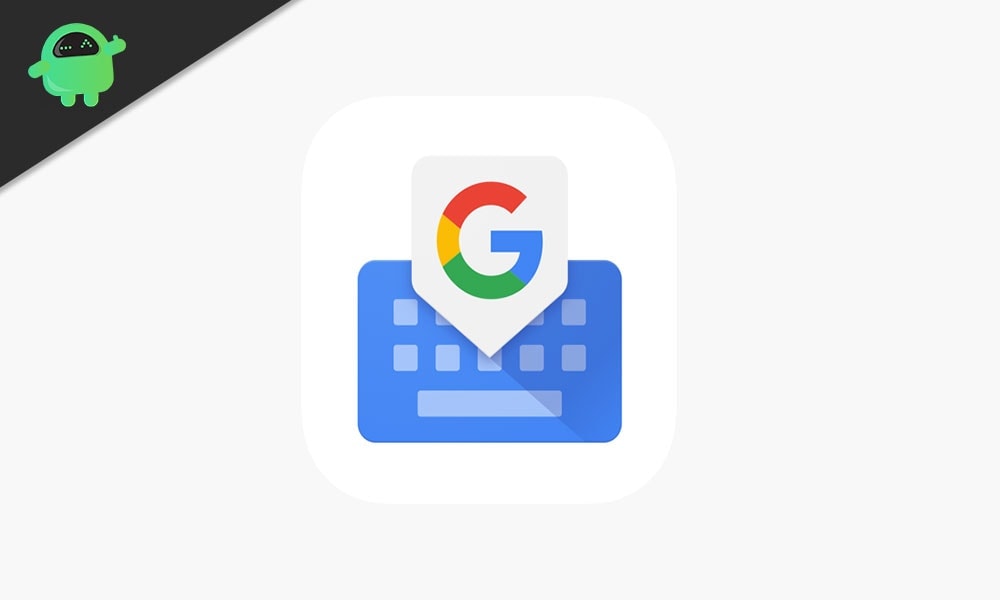
Как отключить предложения буфера обмена в Gboard?
Функция предложения буфера обмена упрощает быструю вставку текста, изображений и паролей прямо из буфера обмена без использования старого и утомительного метода длительного нажатия в поле ввода.
Было бы лучше, если бы вы загрузили и подписались на бета-программу Gboard, чтобы отключить предложения буфера обмена. Мы надеемся, что вскоре Google представит кнопку-переключатель, чтобы отключить эту функцию в стабильной версии Gboard в будущих обновлениях.
Однако неправда, что Google предлагает очень радикальные изменения в бета-версии Gboard, но вы наверняка получите обновления раньше, чем любой другой обычный пользователь. Google прилагает все усилия для улучшения дизайна и внешнего вида Gboard, чтобы сделать его удобнее для пользователей. Если вам почему-то не нравятся новые предложения буфера обмена в Gboard, у вас есть возможность вернуть их обратно. Вам просто нужно просто выполнить шаги, указанные ниже:
- Прежде всего, зайдите в магазин Google Play и найдите Gboard и там зарегистрируйтесь для участия в бета-тестировании Gboard, нажав на опцию стать тестером.
- Теперь обновите приложение Gboard до последней версии, доступной в магазине Google Play.
- Подождите, пока обновление установится, затем откройте Настройки Gboard и просто нажмите на Параметр буфера обмена.
- Однако в следующем окне вы заметите переключатель с именем Показать недавно скопированный текст и изображения на панели предложений, который уже включен по умолчанию. Теперь, если вы хотите отключить эту функцию, просто нажмите кнопку.
Вот и все. Теперь предложение буфера обмена Gboard отключено. Вы можете включить его в любое время, когда захотите, просто выполнив ту же процедуру.
Ключевые примечания
Если вы не являетесь поклонником предложений буфера обмена и хотели от них избавиться, то метод, как обсуждалось ранее, отключит его всего одним щелчком мыши.
Мы рекомендуем использовать эту функцию, поскольку она помогает нам и предоставляет множество функций, облегчающих нашу повседневную работу. Однако мы можем понять, почему пользователи не хотят использовать эту функцию для своего удобства. Более того, всегда приветствуются, и было бы лучше, если бы команда разработчиков Gboard привнесла больше новых функций.
Это все, что у нас есть для вас, как отключить предложения буфера обмена в Gboard.








